Stopka e-maili
Ostatnia aktualizacja: 2022-12-01
Liczba odwiedzin posta: 9082
W Sugesterze możesz ustawić osobną stopkę dla każdego obsługiwanego w systemie konta e-mail. Żeby ustawić dla danego konta nową stopkę wejdź w Ustawienia > Konfiguracja poczty e-mail > Skrzynki e-mail i kliknij w skrzynkę, której stopkę chcesz zmienić. W dolnej części strony znajdziesz pole tekstowe oznaczone słowem Stopka. W tym miejscu możesz wprowadzić treść swojej stopki. Możesz używać w niej znaczników HTML (w tym osadzać obrazki) oraz zmiennych Liquid.
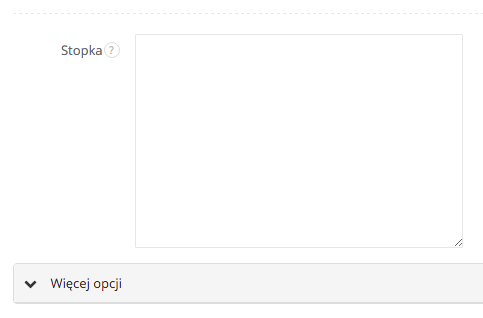
Zmienne Liquid pozwalają na stworzenie dynamicznej stopki - będzie się zmieniała w zależności od tego, który użytkownik wysyła wiadomość z danego adresu. Przykład stopki e-mail z wykorzystaniem zmiennych:
Pozdrawiam,
{{first_name}} {{last_name}}
<img src="{{company_logo}}" style="width:100px; height:100px">
--
{{first_name}} {{last_name}}
e-mail: {{email}}
tel: {{phone}}
<a target="_blank" href="https://{{company_website}}">{{company_website}}</a>
<a target="_blank" href="https://{{company_facebook}}">{{company_facebook}}</a>
<a target="_blank" href="https://{{company_instagram}}">{{company_instagram}}</a>
<a target="_blank" href="https://{{company_twitter}}">{{company_twitter}}</a>
<a target="_blank" href="https://{{company_linkedin}}">{{company_linkedin}}</a>Wyjaśnienie zmiennych:
{{first_name}} - imię brane z danych użytkownika
{{last_name}} - nazwisko brane z danych użytkownika
{{email}} - adres email brany z danych użytkownika
{{phone}} - telefon brany z danych użytkownika
{{company_logo}} - logo firmy brane z ustawień konta
{{avatar_url}} lub {{avatar_url_medium}} lub {{avatar_url_large}} - URL do avatara użytkownika
{{avatar_url}} - zmienia wymiary obrazka na 40x40
{{avatar_url_medium}} - zmienia wymiary obrazka na 80x80
{{avatar_url_large}} - zmienia wymiary obrazka na 200x200
{{company_website}} - strona www
{{company_facebook}} - adres Twojej firmy na Facebooku
{{company_instagram}} - adres Twojej firmy na Instagramie
{{company_linkedin}} - adres Twojej firmy na Linkedin
{{company_twitter}} - adres Twojej firmy na Twitterze
{{description}} - opis danego użytkownika zaciągany z profilu
{{mailbox_email}} - wybrany e-mail z którego wysyła się wiadomość (w przypadku posiadania wielu)
{{mailbox_name}} - nazwa skrzynki z której wysyła się wiadomość (w przypadku posiadania wielu)
{{company_city}} - nazwa miasta firmy
{{company_street}} - nazwa ulicy firmy
{{company_street_number}} - numer ulicy
{{company_locale_number}} - numer lokalu
{{company_postal_code}} - kod pocztowy
{{company_tax_no}} - NIP
{{company_regon}} - REGON
{{company_krs}} - KRS
Aby uatrakcyjnić swoją stopkę obrazkami należy wgrać je do plików w Sugesterze (znajdują się one w górnym menu Pliki lub w menu Ustawienia > Ustawienia konta > Dodatki > Pliki ), następnie skopiować adres do danego pliku i wkleić go do stopki otaczając tagiem html
<img src="TUTAJ-ADRES-DO-OBRAZKA" />Aby ustawić wysokość i szerokość obrazka stopki należy użyć tagu w formie syle="width:100px; height:102px" zamieniając wartości podane w pixelach na odpowiednie wymiary.
Przykład TAGU obrazka z wymiarami
<img src="TUTAJ-ADRES-DO-OBRAZKA" style="width:100px;height:40px" />Zarządzaj całą swoją firmą w jednej aplikacji. Wypróbuj Sugester przez 30 dni za darmo!
Rozpocznij darmowy okres testowyPowrót

Dodaj komentarz